
Stundum standa notendur frammi fyrir því að nauðsynlegar skrár tapist eða fyrir slysni er eytt. Þegar slíkar aðstæður koma upp er ekkert annað að gera en að reyna að endurheimta allt með hjálp sérhæfðra tækja. Þeir skanna disksneiðar á harða disknum, finna skemmda eða áður þurrka hluti þar og reyna að skila þeim. Slík aðgerð er ekki alltaf vel vegna sundrungu eða algjörs taps á upplýsingum, en það er þess virði að prófa.
Endurheimta eytt skrám í Ubuntu
Í dag viljum við ræða um hagkvæmar lausnir fyrir Ubuntu stýrikerfið, sem keyrir á Linux kjarna. Það er, aðferðirnar sem fjallað er um henta fyrir alla dreifingu byggða á Ubuntu eða Debian. Hver gagnsemi virkar á annan hátt, þannig að ef sú fyrsta hafði ekki áhrif, ættir þú örugglega að prófa seinni, og við munum síðan kynna nákvæmustu handbækur um þetta efni.
Aðferð 1: TestDisk
TestDisk, eins og eftirfarandi gagnsemi, er huggatæki, en þó mun ekki öllu ferlinu fara fram með því að slá inn skipanir, einhver framkvæmd af myndræna viðmótinu er enn til staðar hér. Byrjum á uppsetningunni:
- Fara í valmyndina og hlaupa „Flugstöð“. Þú getur líka gert þetta með því að halda hnappinum niðri. Ctrl + Alt + T.
- Skráðu skipun
sudo apt setja upp testdisktil að hefja uppsetninguna. - Næst skaltu staðfesta reikninginn þinn með því að slá inn lykilorð. Vinsamlegast hafðu í huga að stafirnir sem þú slærð inn birtast ekki.
- Bíddu eftir að öllum nauðsynlegum pakka er hlaðið niður og tekið upp.
- Eftir að nýr reitur birtist geturðu keyrt tólið sjálft fyrir hönd ofnotandans og það er gert með skipuninni
sudo prófdiskur. - Núna lendir þú í einfaldri GUI útfærslu í gegnum stjórnborðið. Stjórnun fer fram með örvum og lykli Færðu inn. Byrjaðu á því að búa til nýja annál, svo að ef eitthvað er, vertu meðvitaður um hvaða aðgerðir voru gerðar á ákveðinni stundu.
- Þegar þú sýnir alla tiltæka diska ættirðu að velja þann sem endurheimt tapaðra skráa á.
- Veldu núverandi skiptingartöflu. Ef þú getur ekki tekið ákvörðun skaltu skoða ráðin frá framkvæmdaraðila.
- Þú kemst í aðgerðarvalmyndina, skila hlutum á sér stað í gegnum hlutann „Ítarleg“.
- Það er aðeins eftir með örvunum Upp og Niður greina þann hluta sem vekur áhuga og nota Til hægri og Til vinstri gefðu til kynna aðgerðina sem óskað er, í okkar tilfelli er það „Listi“.
- Eftir stutta skönnun birtist listi yfir skrár sem staðsettar eru á skiptingunni. Raðir merktar með rauðu benda til þess að hluturinn hafi skemmst eða verið eytt. Þú verður bara að færa valstikuna í skjal sem vekur áhuga og smella á Meðtil að afrita það í viðeigandi möppu.




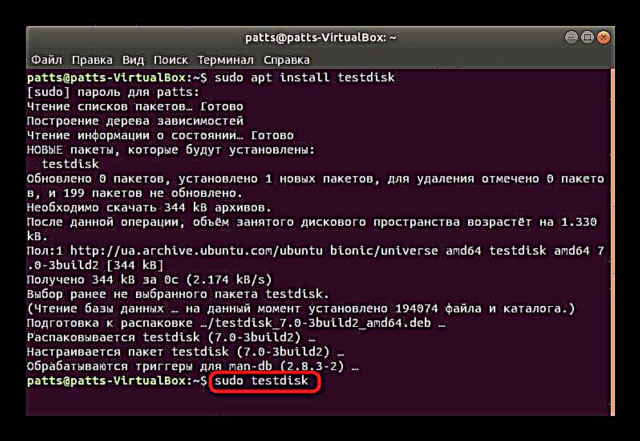



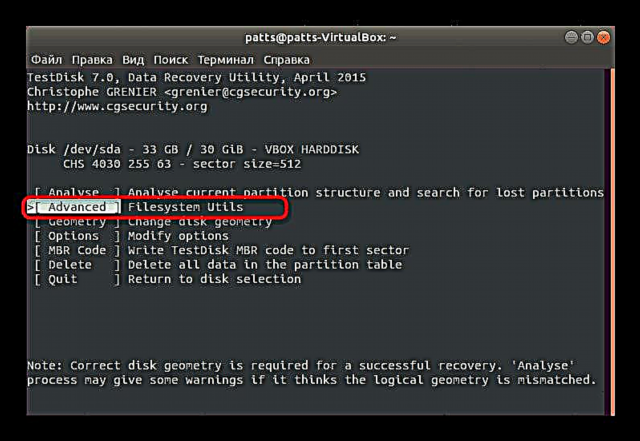

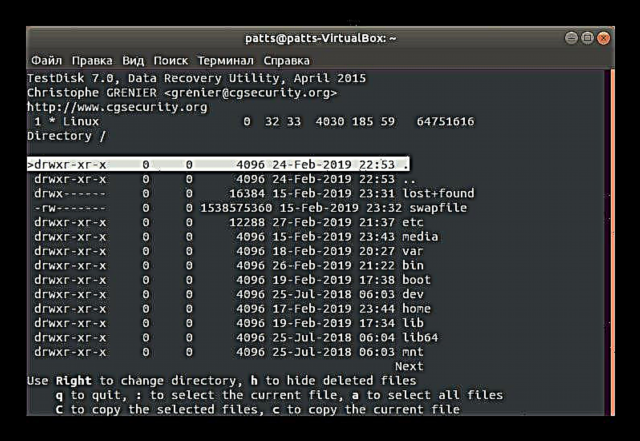
Virkni þess gagnsæja gagnsemi er einfaldlega ótrúleg, vegna þess að það getur endurheimt ekki aðeins skrár, heldur einnig heila skipting, og hefur einnig samskipti fullkomlega við NTFS, FAT skráarkerfi og með öllum útgáfum af Ext. Að auki skilar tólið ekki aðeins gögnum heldur framkvæmir það einnig leiðréttingu á villum sem fundust, sem forðast frekari vandamál varðandi heilsu drifsins.
Aðferð 2: Scalpel
Fyrir nýliði verður aðeins erfiðara að takast á við Scalpel gagnsemi, því hér er hver aðgerð virkjuð með því að slá inn viðeigandi skipun, en þú ættir ekki að hafa áhyggjur, því við munum lýsa hverju skrefi í smáatriðum. Hvað varðar virkni þessa forrits er það ekki bundið við nein skráarkerfi og virkar jafn vel á allar gerðir þeirra, og styður einnig öll vinsæl gagnasnið.
- Öll nauðsynleg bókasöfn eru sótt frá opinberu geymslunni um
sudo apt-get install scalpel. - Næst þarftu að slá inn lykilorð fyrir reikninginn þinn.
- Eftir það skaltu bíða til að bæta við nýjum pakka áður en innsláttar línan birtist.
- Nú þarftu að stilla stillingarskrána með því að opna hana í gegnum texta ritstjóra. Eftirfarandi lína er notuð fyrir þetta:
sudo gedit /etc/scalpel/scalpel.conf. - Staðreyndin er sú að sjálfgefið virkar tólið ekki með skráarsniðum - þau verða að vera tengd með því að slökkva á línunum. Til að gera þetta, rétt á móti viðkomandi sniði, fjarlægðu ristina og vistaðu breytingarnar að loknum stillingum. Eftir að þessi skref hafa verið framkvæmd mun Scalpel venjulega endurheimta tilgreindar gerðir. Þetta ætti að gera svo skönnun taki eins lítinn tíma og mögulegt er.
- Þú verður bara að ákvarða harða diskinn skiptinguna þar sem greiningin verður framkvæmd. Opnaðu nýtt til að gera þetta „Flugstöð“ og skrifaðu skipunina
lsblk. Finndu útnefninguna á drifinu á listanum. - Keyra bata í gegnum skipunina
sudo scalpel / dev / sda0 -o / home / user / Folder / output /hvar sda0 - númer viðkomandi hluta, notandi - nafn notendamöppunnar og Mappa - nafn nýju möppunnar sem öll endurheimt gögn verða sett í. - Þegar því er lokið, farðu til skjalastjórans (
sudo nautilus) og kynnast hlutunum sem fundust.





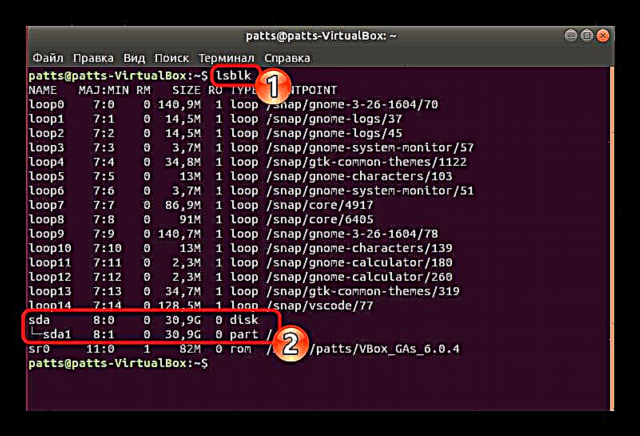
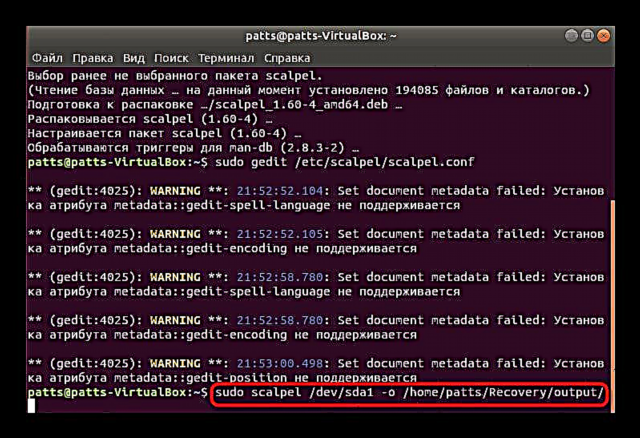
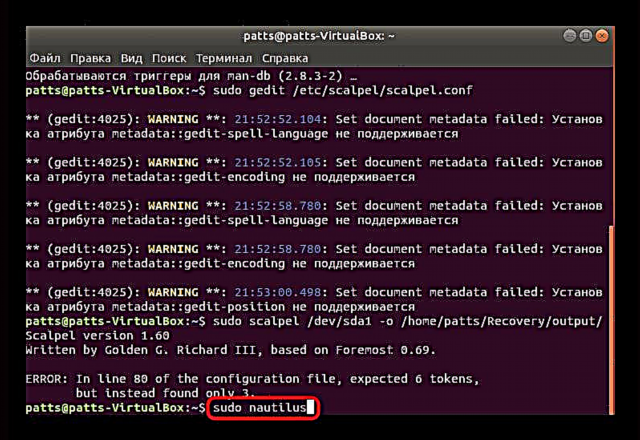
Eins og þú sérð verður skilningur á Scalpel ekki erfiður og eftir að hafa kynnt þér stjórnunina virðist virkjun aðgerða í gegnum teymi ekki lengur svo flókin. Auðvitað ábyrgist ekkert af ofangreindum verkfærum fullkominn endurheimt allra týndra gagna, en að minnsta kosti einhver þeirra verður að skila af hverju gagnsemi.











